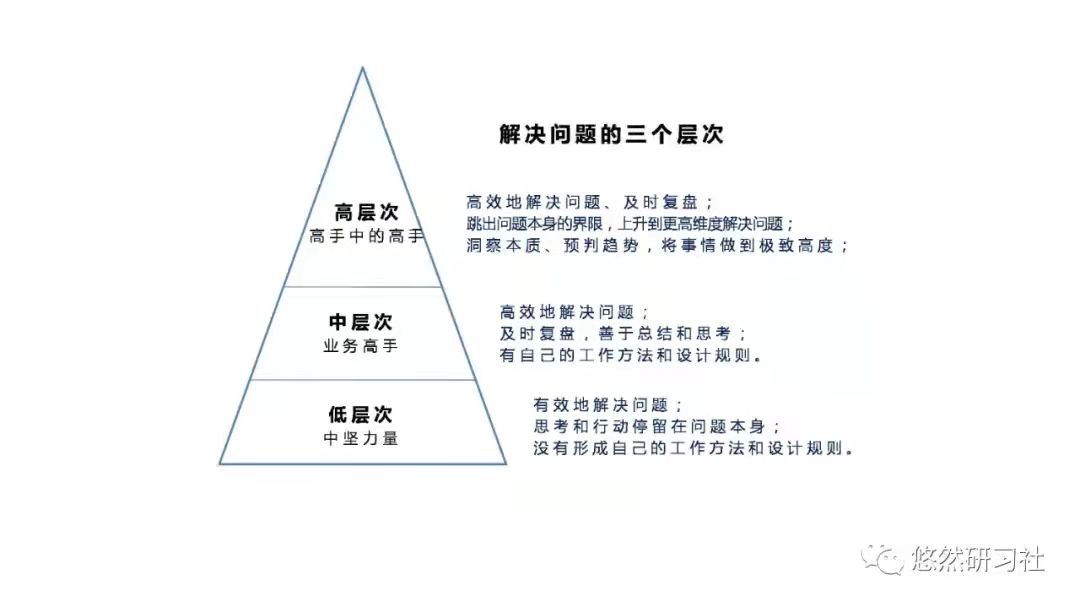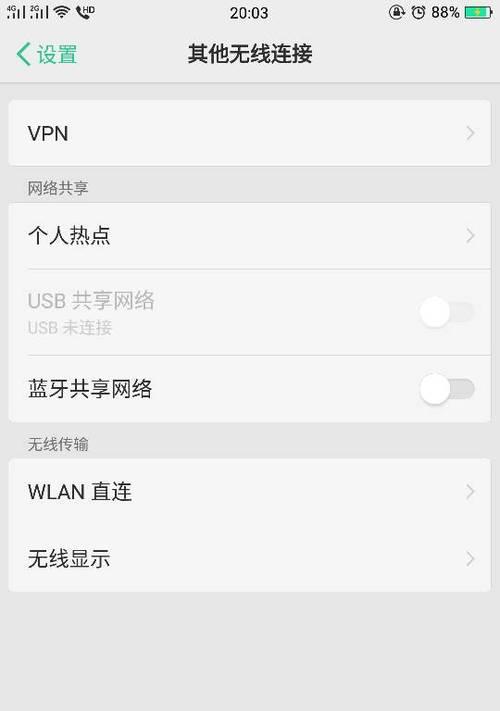在当今这个信息化快速发展的时代,网络连接已成为我们日常生活中不可或缺的一部分。网络问题的频繁出现,常常让用户感到沮丧和无奈。其中,DNS(域名系统)问题是导致网络故障的一个重要因素。因此,学会正确设置DNS的方法,能够帮助我们更有效地解决网络问题。本文将从DNS的基本概念、常见问题、解决方案和用户沟通几个方面进行详细分析。
了解DNS的基本概念是解决网络问题的基础。DNS(Domain Name System)是一种将域名转换为IP地址的系统。人们在访问网站时,输入的通常是域名,例如www.example.com,而计算机只能识别IP地址,如192.0.2.1。DNS的作用就是将用户输入的域名解析为相应的IP地址,从而完成网络访问。如果DNS无法正常工作,用户将无法访问互联网或特定网站,因此,在遇到网络问题时,首先需确认DNS的状态。
常见的DNS问题包括DNS服务器不可用、DNS解析错误和DNS缓存问题等。DNS服务器不可用是指用户的设备无法连接到所配置的DNS服务器,原因可能包括网络故障、DNS服务器崩溃或错误的网络设置。DNS解析错误则是指DNS请求未能返回正确的IP地址,可能是由于域名拼写错误或DNS记录过时。DNS缓存问题是指设备缓存的DNS记录过期或损坏,可能导致用户无法访问某些网站。
面对这些问题,用户可以通过以下几种方法进行DNS设置。检查当前DNS设置。在Windows系统中,用户可以通过“控制面板”找到网络和共享中心,点击“更改适配器设置”,选择相应的网络连接,然后右键点击“属性”,找到“Internet协议版本4(TCP/IPv4)”,在这里可以查看和修改DNS服务器地址。在Mac系统中,用户可以通过“系统偏好设置”,选择“网络”,然后选择网络连接,点击“高级”,在“DNS”标签页中进行设置。
用户可以考虑更换DNS服务器。常见的公共DNS服务器包括Google的8.8.8.8和8.8.4.4,Cloudflare的1.1.1.1及1.0.0.1等。这些公共DNS服务器往往比ISP提供的DNS更稳定和快速,用户更换DNS服务器后问题仍未解决,可以尝试清除DNS缓存。在Windows中,用户可以通过命令提示符输入“ipconfig /flushdns”来清除缓存;在Mac上,用户可以打开终端,输入“sudo killall -HUP mDNSResponder”命令。
在解决网络问题的过程中,询问用户的需求和情况是十分重要的一步。了解用户的网络环境和使用习惯,可以帮助技术支持人员更快找到问题的根源。例如,询问用户是否使用特定的网络连接(如Wi-Fi或有线网络)、是否在特定时间段内遇到问题,或者是否有其他设备也面临类似问题等。通过这些信息,技术支持人员可以判断问题是否与设备、网络环境或DNS服务器本身有关。
在与用户沟通时,使用通俗易懂的语言也非常重要。许多用户可能对DNS等技术术语并不熟悉,因此,将复杂的技术问题转化为简单明了的语言,可以帮助用户更好地理解问题。例如,可以用“DNS就像是互联网的电话簿,它帮助您的计算机找到正确的网站地址”这样的比喻,让用户更容易理解DNS的作用。
最后,提供针对性的解决方案和后续跟进也很重要。在确定问题后,技术支持人员应根据用户的具体情况,提供相应的解决方案,并给予详细的指导步骤。同时,建议用户在问题解决后进行一定的跟进,询问他们是否还有其他网络相关的问题,这不仅可以提高用户满意度,还能帮助技术支持团队不断优化服务。
解决网络问题的关键在于正确设置DNS。在进行DNS设置时,用户需了解基本的DNS概念、常见问题及其解决方法。同时,与用户的沟通也不可忽视,通过询问用户的需求和情况,可以更快速有效地找到问题的根源。只有做到这些,才能在网络问题频发的现代社会中,保障我们的网络连接畅通无阻。
 亿动网
亿动网